 Fale Alto.
Fale Alto.Fale Visualmente. Receba diretamente no seu inbox dicas práticas sobre como se comunicar visualmente.

Se você estiver precisando exibir dados geográficos, pode parar de procurar por outras ferramentas, com o criador de mapas interativos da Visme você vai encontrar tudo o que precisa e muito mais.
Com Visme você tem a capacidade de personalizar qualquer região do mundo em seus mapas online, além de fornecer dados interativos para o seu público. Não tenha mais dúvidas, Visme é uma ferramenta impressionante e vai te ajudar muito.
Confira abaixo alguns exemplos de como você poderia estar exibindo seus dados geográficos se estivesse usando o editor Visme:
De acordo com o Content Marketing Institute, 81% dos profissionais de marketing dizem que o conteúdo interativo chama mais atenção do público em geral do que conteúdos estáticos.
O conteúdo no marketing interativo requer que seu público clique, role, arraste, passe o mouse e muito outras ações. Isso faz com que seu público se engaje mais com seu conteúdo e gaste mais tempo de tela com você.
Dê uma olhada neste exemplo de mapa interativo abaixo, ele é um bom exemplo disso e mostra o número de casos do Coronavírus nos Estados Unidos, até o momento em que foi produzido.
Você passou o mouse sobre cada estado para ver os diferentes números de casos em cada um deles? Viu como esse é um recurso poderoso? Quando você cria um conteúdo interativo, a possibilidade de que ele passe batido por seu público é muito menor, eles vão querer ficar brincando com o conteúdo, a curiosidade é um grande atrativo e você deve ter medo de usar ela em seus conteúdos.
Para te ajudar com esse processo, criamos um breve tutorial para te mostrar passo a passo como fazer um mapa interativo usando Visme, assim como esse que te mostramos aqui em cima.
Seu primeiro passo para criar mapa interativo é escolher um modelo que se pareça o máximo possível com o que você deseja criar, ou que tenha a sua cara mesmo.
Você pode navegar por nossa biblioteca e explorar todos os modelos de mapas disponíveis na Visme, assim como outros exemplos.

Se nenhuma das nossas opções te agradar ou se encaixar nos seus desejos, você ainda pode começar seu mapa interativo diretamente do zero. Para fazer isso, basta entrar na sua conta Visme e criar um novo projeto, depois adicionar uma mapa usando a barra lateral do editor.

Você também pode optar por criar um mapa mundial! Basta clicar no seu mapa e selecionar as configurações, lá você vai encontrar o país ou região que você pretende usar em seu conteúdo interativo.

Você pode procurar por qualquer país, basta digitar o nome dele na barra de buscas, ela fica no canto superior direito da sua tela. Na guia de Regiões, você também vai poder escolher entre as principais regiões do mundo, como África, ou Ásia.
Depois que você tiver selecionado seu país ou região, você pode clicar na opção “Editar Este Mapa”, essa opção vai aparecer no meio da sua tela de visualização, alí você vai poder inserir seus dados.
O próximo passo é inserir seus dados em nosso editor. Não importa se você está usando dados populacionais, percentuais de uma votação ou estatísticas de uma doença, como usamos no exemplo anterior, com os mapas interativos Visme você pode inserir os dados que desejar.
No exemplo abaixo, você vai ver que dados presentes no mapa são relacionados com a população local de cada área, esses dados já vêm preenchidos automaticamente, mas não se preocupe, você pode modificá-los para usar como bem entender.

Insira suas próprias informações clicando na opção: “Adicionar Mais Dados” e depois cole seus dados diretamente da sua planilha Excel, ou insira seus dados manualmente.
Você pode adicionar quantas colunas quiser e para manter tudo organizado, basta renomear suas colunas com os nomes apropriados, clicando na célula e digitando o nome que você preferir.

Agora chegou a hora de colocar um pouco de cor no seu conteúdo interativo. Na área do Map Data, você pode colorir as diferentes regiões do seu mapa com diferentes cores. Você também pode colorir um conjunto de áreas com a mesma cor, desde que isso seja útil para o seu conteúdo.
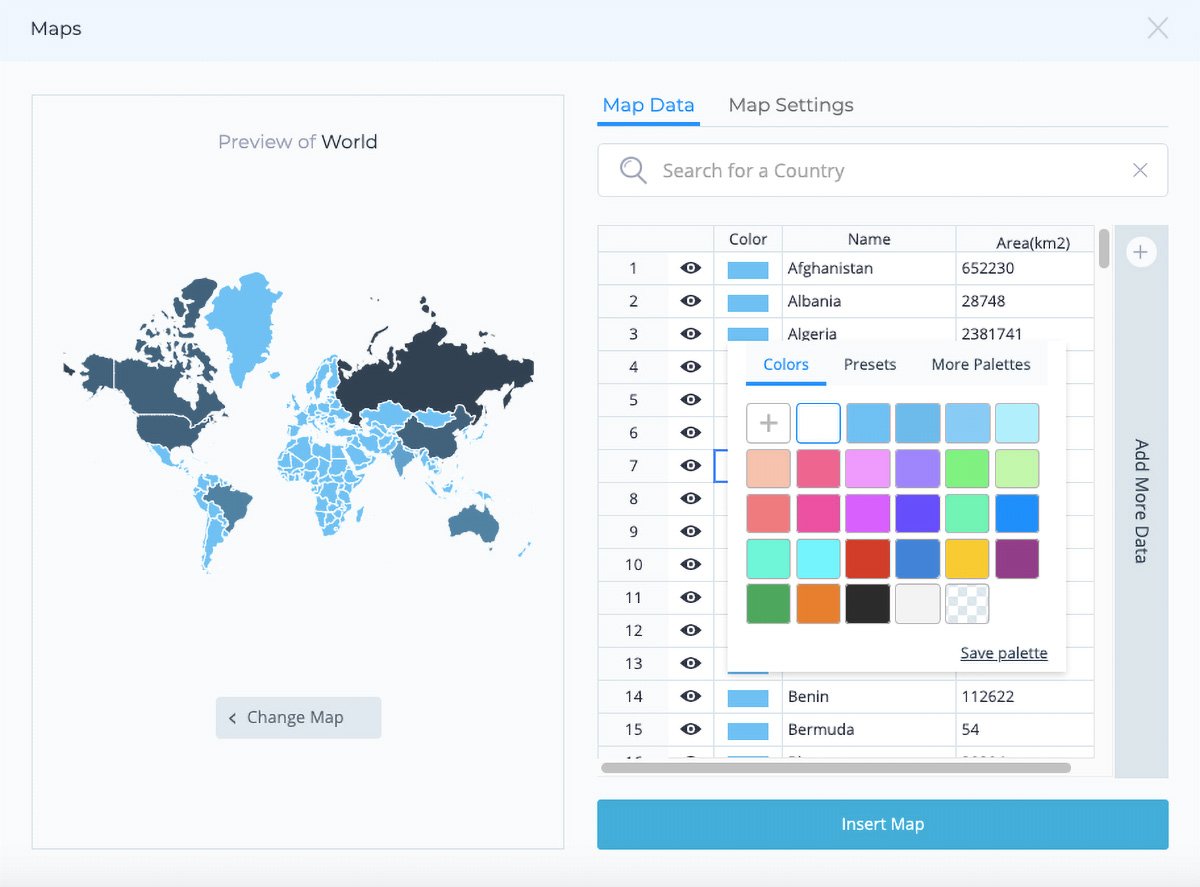
Você pode clicar em selecionar qualquer tonalidade de cor que foi usada recentemente no seu design, ou que está presente em suas colunas. Mas se preferir, você também pode criar e encontrar novas tonalidades.
Vá para a aba "Presents" para escolher qualquer uma das centenas de paletas de cores criadas pela equipe de designers da Visme, ou selecione a opção “More Palettes” para selecionar qualquer paleta de cores que você tenha criado com a ajuda do seu Kit de marca.
Na aba “Map Settings”, você vai encontrar várias opções que vão te permitir personalizar ainda mais seu conteúdo interativo.

Você pode escolher uma cor geral para o seu mapa interativo (entretanto, as cores regionais personalizadas que você selecionou na etapa anterior substituem esta configuração), ou você pode ressaltar as fronteiras entre os estados ou províncias e definir uma cor para essas fronteiras.
Você também pode ativar a opção “Show Caption on Hover” para exibir os dados de cada área no momento em que o mouse passar por cima deles. Uma boa dica é usar uma legenda de cor clara ou escura em contraste com as cores selecionadas em suas regiões, isso vai ajudar a legibilidade das informações exibidas.
Neste passo, você pode optar por exibir as informações na guia de dados do seu mapa interativo ativando a configuração de Mapa de Valor de Área.
Depois que você tiver feito isso, outras opções de dados vão aparecer em um menu suspenso. Aí você vai encontrar os nomes de todas as colunas de dados que você tiver criado no terceiro passo. Neste ponto, você vai poder escolher qual dessas colunas você quer mostrar.
Se você estiver trabalhando com dados numéricos, você poderá visualizar a faixa de valores do seu conjunto de dados a partir de uma faixa correspondente de cores.
Para fazer isso, basta escolher uma cor de início e uma de fim nas configurações de Cores de Valor de Área, e o mecanismo de Mapa vai atribuir automaticamente uma tonalidade dentro dessa faixa de cores a cada um dos seus pontos de dados.
Além disso, você pode ativar a opção de “Mostrar Legenda” para exibir as cores que correspondem a cada faixa de valores. A partir do menu suspenso, você pode escolher se deseja exibi-lo à direita, à esquerda, na parte superior ou inferior do mapa.
Dependendo da sua cor de fundo, você também vai poder optar em tornar a cor da sua legenda em escura ou clara.
Chegamos na melhor parte, hein! Agora você está pronto para publicar e compartilhar seu mapa interativo com o resto do mundo. Clique no botão “Compartilhar” na parte superior da sua tela para acessar suas opções de compartilhamento do seu mapa interativo.

Ao clicar em “Publish for Web” você pode criar um link ativo para compartilhar seu conteúdo interativo em redes sociais ou enviar por e-mail. Ou você pode ir até a aba “Embed” para gerar um código de incorporação responsivo que você pode colar em qualquer área do seu website.
E aí, já está pronto(a) para criar um mapa interativo e engajar seu público? Cadastre-se agora mesmo na Visme para começar a aproveitar todos os recursos do nosso criador de mapas interativos e compartilhar dados geográficos da forma mais divertida e envolvente possível.
Crie experiências visuais incríveis para sua marca, seja você um Designer profissional ou um novato com pouca experiência.
Experimente Visme, é de graça